Kje izgine pomnilnik diska "C": možni vzroki in načini reševanja problema
Ni skrivnost, da se vsi uporabniki najnovejših operacijskih sistemov Windows soočajo s problemom, ko pomnilnik »C« izgine z diska. Zakaj se to dogaja? V teoriji uporabniki ne shranjujejo posebej težke vsebine v sistemski particiji. Poleg tega je predlagano, da se ta problem obravnava čim širše in da se predložijo nekatera priporočila za sprostitev prostora v sistemski particiji ali za preprečevanje takšnih težav.
Zakaj pomnilnik na pogonu »C« izgine: možni vzroki
Za začetek sploh ni potrebno zmanjšati prostega prostora v sistemski particiji zaradi nereda diska zaradi napake uporabnika. Če preučite vedenje samega operacijskega sistema, lahko razumete, da se lahko tudi v odsotnosti dejavnosti uporabnika na disku, kjer je nameščen operacijski sistem, zmanjša razpoložljiv prostor. Med glavnimi vzroki za takšne situacije so:
- neobrisane stare sistemske datoteke pri nadgradnji na deseto različico sistema Windows;
- začasne programske datoteke, ki ostanejo po namestitvi;
- ostanki aplikacij po odstranitvi;
- datoteke za posodobitev operacijskega sistema;
- Preveč varnostnih kopij in obnovitvenih točk
- smeti v brskalnikih;
- Povečanje velikosti datotek ostranjevalnega in mirovanja
- izpostavljenosti virusom.
Pomnilnik na disku z Windows 10 izgine: kaj storiti najprej?
Predpostavimo torej, da je uporabnik na podlagi predloga Microsoft Corporation nadgradil sedmo ali osmo različico na deseto spremembo.
Tudi v uradni izdaji je navedeno, da se lahko v tridesetih dneh vrnete na prejšnji OS. Če je izraz izginil, to ne bo mogoče. Uporabnik odkrije, da je trdi disk izginil. Ampak kam je šla? Jasno je treba razumeti, da tako namestitvene datoteke novega sistema kot objekti, odgovorni za vrnitev v stari sistem, ostanejo v sistemski particiji. In to, žal mi je, približno 15-30 GB prostora na disku.
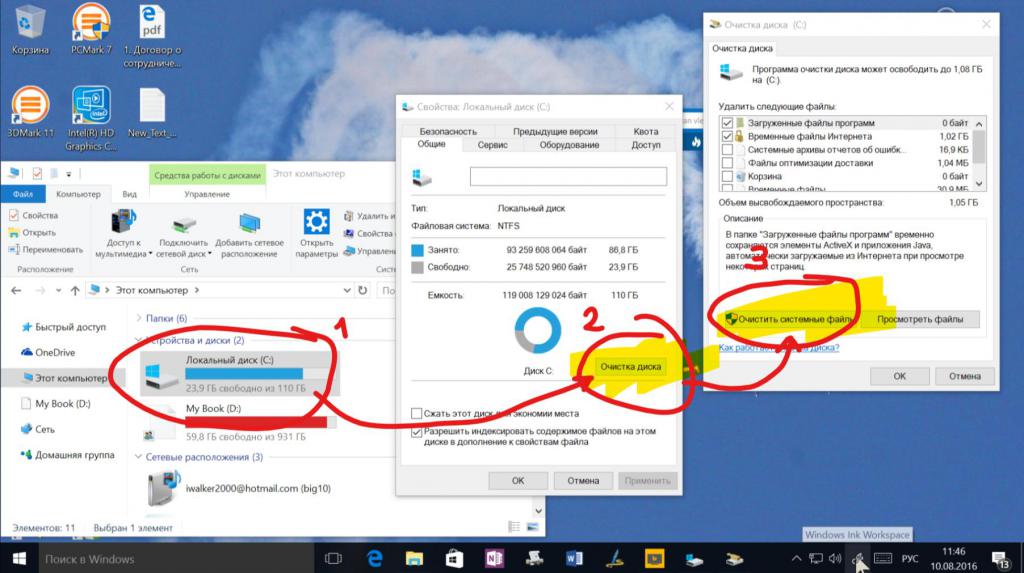
Tako je prva stvar, ki jo morate storiti, da pokličete standardno orodje za čiščenje diska, ki se nahaja v servisnem meniju lastnosti odseka, in se nato znebite zgornjih komponent.
Namestite programe in začasne datoteke
Toda predpostavimo, da so opisani objekti izbrisani, vendar pomnilnik še vedno izgine iz diska »C«. Kaj storiti v tem primeru? Najprej je treba spomniti, katere aplikacije je uporabnik namestil po prvi namestitvi samega operacijskega sistema.
Težava je v tem, da se številni monterji pošiljajo v zapakirani obliki in se po ekstrahiranju podatkov iz arhiva namestijo na disku. Vendar pa arhivi sami in izpisani podatki ne izginejo po koncu namestitvenega postopka (samodejna odstranitev preprosto ni zagotovljena).
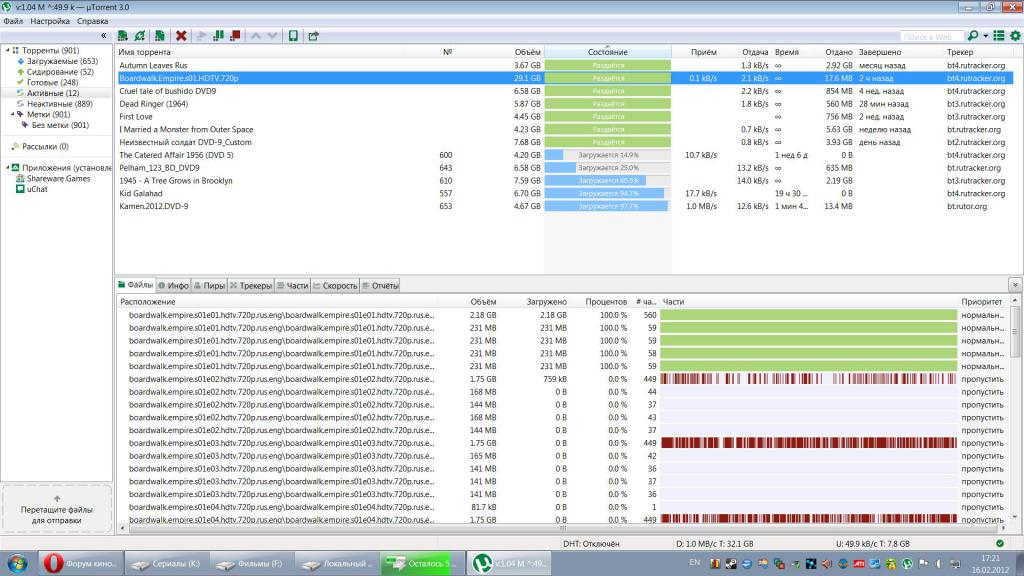
Zato morate te objekte skrbno preučiti (zelo pogosto se takšne situacije opazijo pri prenosu vsebin iz torrent trackerjev).
Nepravilna odstranitev aplikacij
Zgornja situacija ima alternativo. Uporabnik na primer zagotovo ve, da nekateri nameščeni programi zasedajo določeno količino. Izbriše ga, vendar se zaradi tega prostor sploh sprosti v velikosti, ki ustreza programu, ki ga želite izbrisati.
Kje je šel spomin iz pogona »C«? Tu je glavni problem, da aplikacije ni mogoče v celoti odstraniti. To je še posebej opazno pri uporabi standardnih orodij za odstranitev (razdelek programov in komponent v "Nadzorni plošči"). Zanesite se na vgrajene uninstaller aplikacije ali celo operacijski sistem ni vredno, saj po njihovem delu je toliko računalniškega smeti, ki si ga ni mogoče predstavljati.
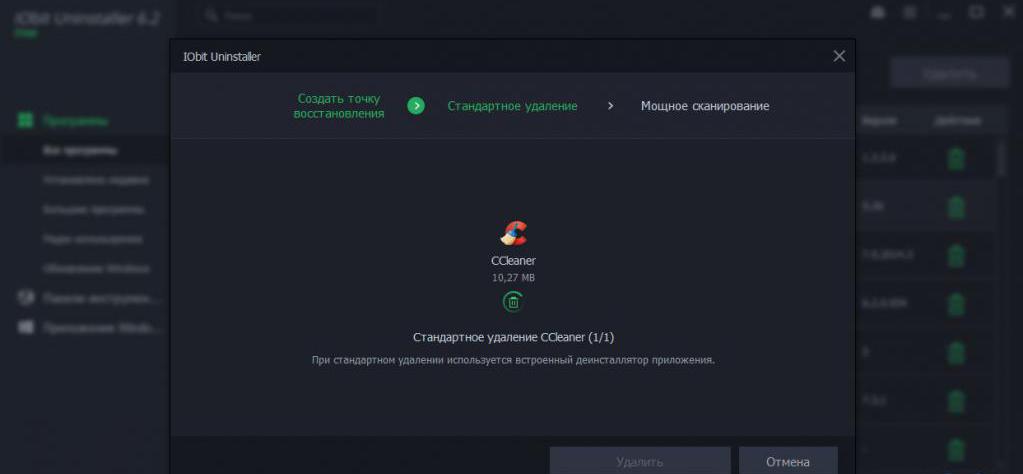
V tem primeru je bolje uporabiti specializirane pripomočke, kot je iObit Uninstaller, v katerem je izbran program, ki ga želite izbrisati, po zaključku standardnega postopka se aktivira zmogljivo skeniranje in šele nato se odstranijo vsi ostanki, vključno z imeniki, datotekami in registrskimi ključi ( datotek). Samo v tem primeru ste lahko prepričani, da se program popolnoma in popolnoma odstrani.
Sistemske posodobitve
Zdaj nekaj besed o namestitvi posodobitev. Kje je pomnilnik diska »C«? Če kdo ne ve: privzeta nastavitev v katerikoli najnovejši različici operacijskih sistemov Windows je aktivirala prejemanje in nameščanje servisnih paketov.
Istočasno stari paketi med postopkom namestitve ne izginejo. Poleg tega je možno, da se v nastavitvah aktivirajo prejemanje posodobitev ne samo za sam operacijski sistem, temveč tudi za druge Microsoftove programske izdelke. V najboljšem primeru lahko namestite posodobitve za njih. Vendar pa posodobitve sistema ne bi smeli popolnoma deaktivirati, kljub dejstvu, da so nedavni paketi povzročili neaktivnost računalnikov, ki temeljijo na procesorjih AMD, in sistemi z Intelovimi procesorji starejših generacij so začeli spontano vstopati v način za ponovni zagon. To so začasne napake, ki jih mora družba čim prej odpraviti.
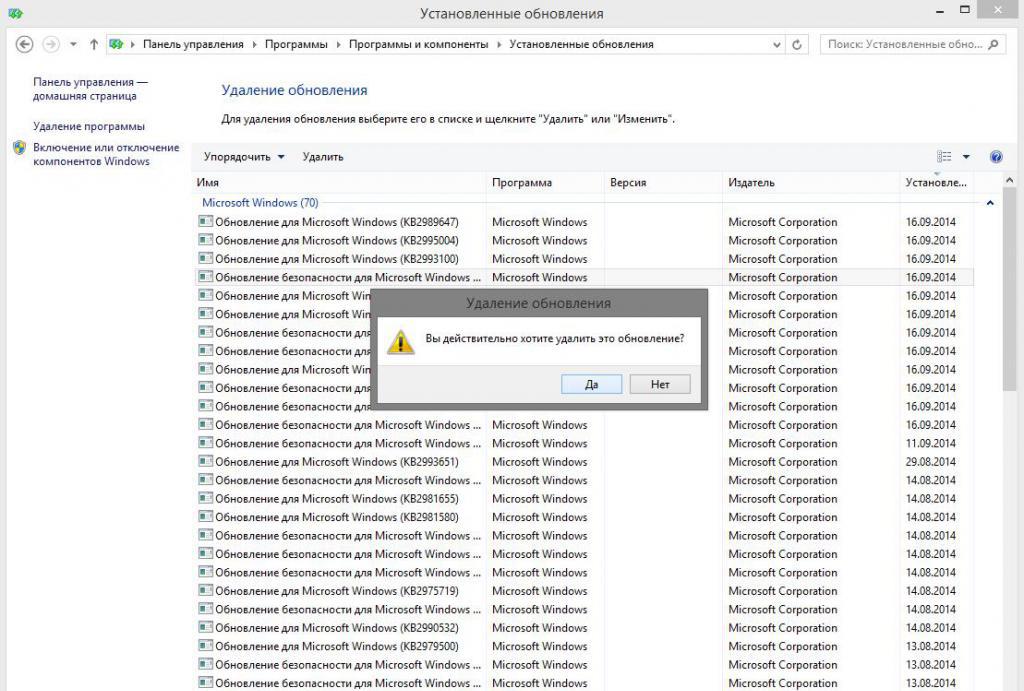
Če uporabnik vidi, da na lokalnem disku manjka pomnilnik, je mogoče nekatere pakete odstraniti s standardnim programom in komponento, nato pa nastaviti ročno iskanje posodobitev in odstraniti nepotrebne namestitve s seznama. To, mimogrede, pomaga pri reševanju številnih problemov, saj, kot je že jasno, nekateri paketi sami ne uspejo. Vendar pa se začasne datoteke prenosljivih posodobitev shranijo v imeniku SoftwareDistribution, ki ima v standardni obliki velikost približno 700-1000 MB, vendar se lahko poveča, če pride do težav s sistemom. Če jih želite zbrisati, lahko znova uporabite čiščenje diska, preimenujete izvirno mapo in jo ob ponovnem zagonu izbrišete (po ponovnem zagonu se bo izvirni imenik ustvaril samodejno).
Varnostno kopiranje in obnovitvene točke
Ko pomnilnik diska »C« izgine, je to lahko tudi posledica dejstva, da je v sistemu preveč obnovitvenih točk. Običajno se taki postopki aktivirajo med namestitvijo kritičnih posodobitev ali pri namestitvi nekaterih uporabniških programov.
Najbolj žalostno je, da sistem rezervira približno 12% prostora na disku za vsako particijo. Domneva se, da je za normalen začetek okrevanja dovolj, da imamo največ tri kontrolne točke. Nastavitve lahko opravite v razdelku »Nadzorna plošča« na zavihku zaščite, kjer je nastavljena maksimalna rezervirana količina (3-6% bo dovolj).
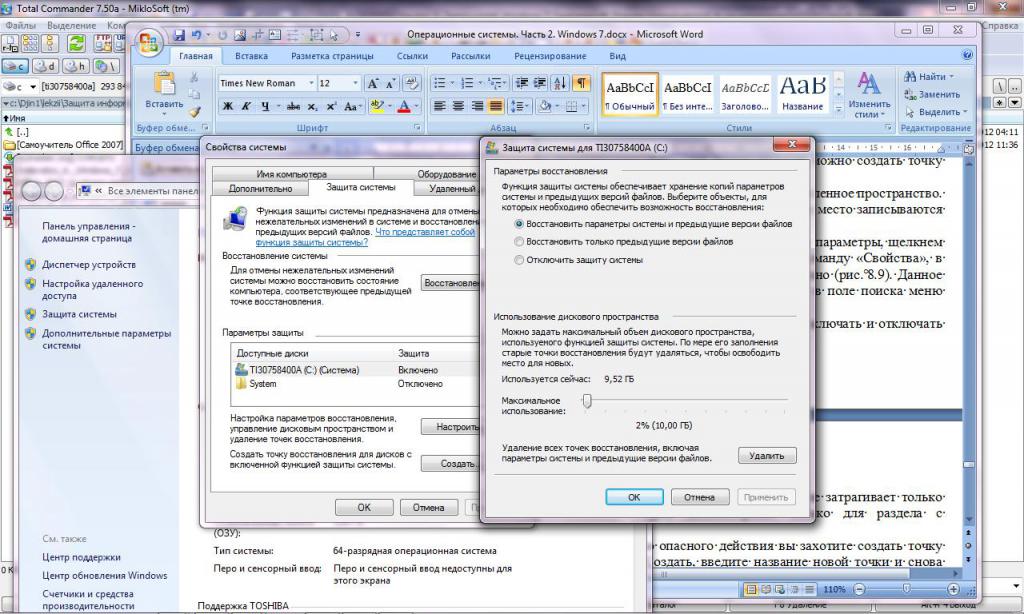
Tudi na novo ustvarjene točke, če je uporabnik prepričan, da je sistem popolnoma varen, lahko s čiščenjem na istem zavihku izbrišete. Toda varnostne kopije sistemske particije, če obstaja taka potreba, je bolje shraniti v virtualnih particijah ali uporabiti izmenljive medije za ta namen (dobro, zdaj jih je dovolj - flash diski, zunanji USB HDD itd.).
Težave z brskalnikom
Toda predpostavimo, da je pomnilnik na disku »C« izginil (uporablja se Windows 7 ali kateri koli drug OS, v tem primeru ni pomembno). Ni vsakdo misli, da lahko ob obisku internetnih virov z ustreznimi brskalniki v sistemskem delu zberejo isto računalniško smeti v obliki predpomnilnikov brskalnika, začasnih datotek in piškotkov. In včasih lahko vzamejo zelo impresivne količine.
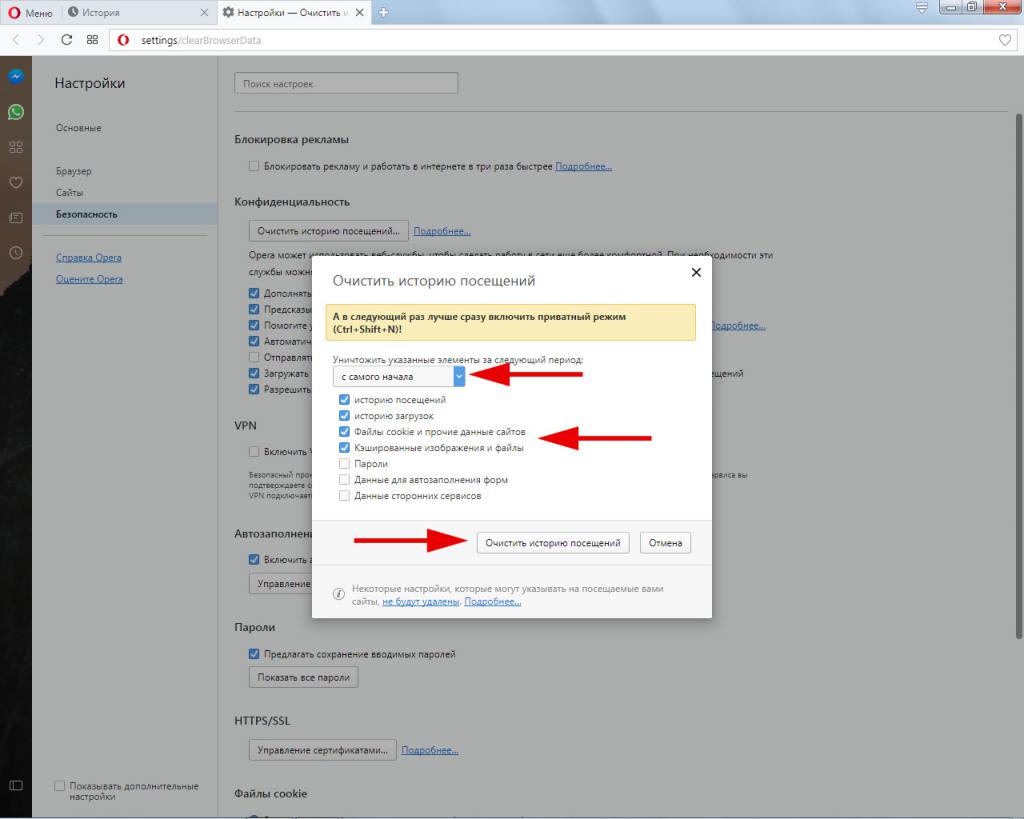
Tako je rešitev problema sprostitve prostora na trdem disku očitna: vse te objekte morate izbrisati. To se običajno lahko izvede v odseku brisanja zgodovine brskanja brskalnika.
Datoteka strani
Vendar to še ni vse razlog za to, da pomnilnik manjka iz diska »C«. Eden od problemov, veliko strokovnjakov ponavadi klic povečanje velikosti ostranjevalne datoteke pagefile.sys, ki je odgovoren za rezervacijo prostora na disku za delovanje navideznega pomnilnika.
Navidezni pomnilnik začne veljati, ko ni dovolj RAM-a. Hkrati se komponente zagnanih programov prenesejo ne v RAM, ampak na trdi disk. Kljub dejstvu, da ima sistem avtomatsko izbiro ostranjevalne datoteke, ki naj bi bila fiksno določena, je za potrebe navideznega pomnilnika prostor dodeljen na trdem disku ali v logični particiji, 2-4-kratni znesek RAM-a. Predstavljajte si, koliko je lahko na primer z 8 GB RAM-a.
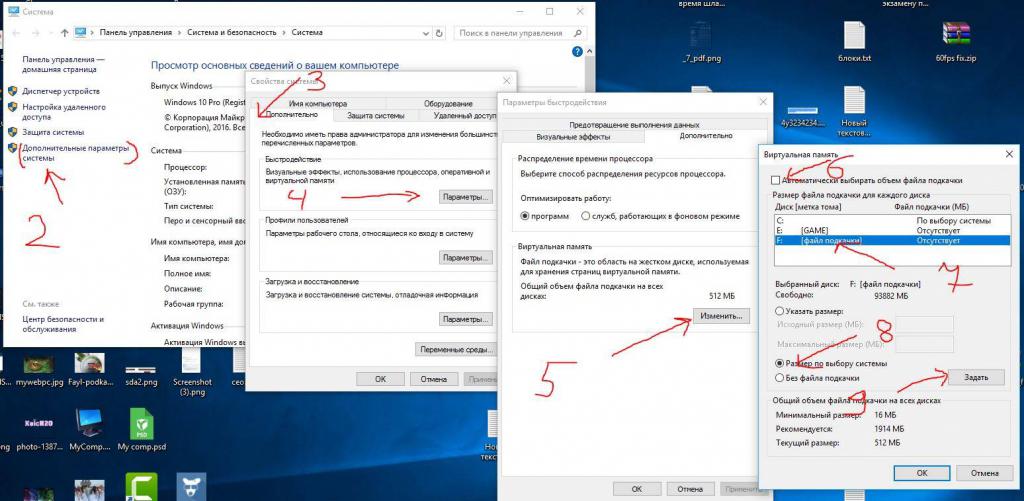
Obstaja le en izhod: vnesite nastavitve navideznega pomnilnika in nastavite velikost ostranjevalne datoteke 1,5-2 krat manjša od tiste, ki jo nudi sistem, ali pa onemogočite njeno uporabo v celoti (čeprav je zaželeno, da izvedete taka dejanja samo, če računalniški terminal ne predvideva sočasnega delovanja lansiranje številnih zahtevnih programov).
Datoteka za mirovanje
Nazadnje, če pomnilnik »C« izgine z diska, je treba paziti na to, da sistem ne aktivira standardnega načina mirovanja po privzetku, ampak tako imenovani način mirovanja, ki shrani vse nastavitve tekočih aplikacij. Več od njih, in pogosteje se sistem pretvori v takšno stanje, večja bo datoteka hyberfil.sys.
Ne morete ga ročno izbrisati (v bistvu sam operacijski sistem tega ne bo dovolil), vendar lahko onemogočite način mirovanja (po tem bo sistem samodejno izbrisal datoteko, ki ste jo poskušali izbrisati). To naredite tako, da uporabite ukazno vrstico, ki se izvaja kot skrbnik, v kateri je vnesen ukaz powercfg -h off. Če uporabnik še vedno potrebuje takšen način, se lahko velikost datoteke zmanjša z uporabo vrstice powercfg / h / type zmanjšane.
Izpostavljenost virusom
Če pomnilnik »C« izgine z diska, je lahko posledica izpostavljenosti virusom. Nekateri od njih ne morejo samo požreti sistemskih virov ali ustvariti lastnih kopij, ampak tudi zgrabi prostor v sistemski particiji.
Najenostavnejši primer so virusi, ki se imenujejo brskalniški ugrabitelji in ki oglašujejo. V okviru svojih dejavnosti naložijo in namestijo veliko število vprašljivih aplikacij, zapolnijo predpomnilnik in porabijo sistemski prostor.
V večini primerov se lahko znebite takšnih groženj z običajnim ročnim odstranjevanjem ali uporabo te odstranitve. Vendar pa tudi ni vredno zanemariti protivirusnih orodij. Priznan je eden izmed najmočnejših programov, kot je Rescue Disk, ki ga lahko zapišemo na izmenljive medije, ga zaganjamo in pregledamo celoten sistem, vključno z RAM-om, še preden se Windows zažene.
Nasveti za zadnje
To so pogoste težave, povezane s stalnim zmanjševanjem prostora v sistemski particiji. Če je s praktičnega vidika pristop k čiščenju diska boljši, je bolje, da ne uporabljate orodij Windows, temveč posebne optimizatorje, ki takšne operacije izvajajo varneje in bolj polno. Če želite odstraniti programe, kot je že jasno, je bolje uporabiti uninstallers. Z datotekami swap in hibernation pa je treba vsa dejanja za konfiguriranje ali onemogočanje izvesti neodvisno, saj za to ni avtomatiziranih programskih orodij.
Da, in optimizacija sistema ali čiščenje sistemske particije iz zbranih odpadkov je treba opraviti zelo pogosto (vsaj enkrat na teden, če želite, da računalnik deluje z največjo zmogljivostjo).